Veel Android-gebruikers hebben twee of meer e-mailapps op hun apparaat geïnstalleerd. Het aantal Android-gebruikers dat hun e-mails op hun mobiele apparaten bekijkt, is al groter dan het aantal desktop-e-mailgebruikers. Het controleren van uw inbox op uw telefoon is sneller, eenvoudiger en handiger.
Helaas kan het zijn dat uw e-mailapp soms niet meer werkt. De app reageert niet meer of gooit verschillende foutcodes op het scherm. Laten we eens kijken hoe u problemen met uw e-mailapp op Android kunt oplossen.
Wat kan ik doen als mijn e-mail niet meer werkt op Android?
Stop de app geforceerd
Als uw e-mailapp wordt beïnvloed door enkele tijdelijke storingen, moet u het probleem geforceerd sluiten. Ga naar Instellingen, tik Apps, selecteer de problematische e-mailapp en druk op de Forceer stop optie. Start de app opnieuw en controleer of je toegang hebt tot je inbox.

Start uw apparaat opnieuw op
Als het opnieuw opstarten van de app niet werkt, probeer dan je apparaat opnieuw op te starten. Houd de aan / uit-knop ingedrukt totdat uw terminal opnieuw is opgestart. Wacht twee minuten, start de mail-app opnieuw en controleer of de fout zich blijft voordoen.
Meld u af bij uw account en wis de cache
Als uw e-mailapp geen stabiele verbinding met uw e-mailserver tot stand kan brengen, logt u uit bij uw account. Sluit de app en ga naar Instellingen. Selecteer Apps, tik op je e-mailapp en selecteer Opslag. Druk op de Cache wissen knop, start uw app opnieuw en log opnieuw in. Controleer of het probleem is verdwenen.
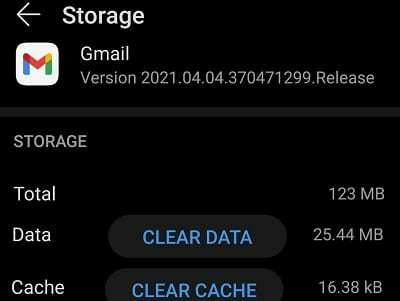
Update de app
Verouderde app-versies kunnen allerlei glitches en fouten veroorzaken, waaronder de "E-mail stopt steeds” foutmelding. Start de Google Play Store-app, zoek naar uw e-mailapp en druk op de Update knop. Start de app opnieuw en controleer of het probleem is opgelost door de nieuwste updates te installeren.
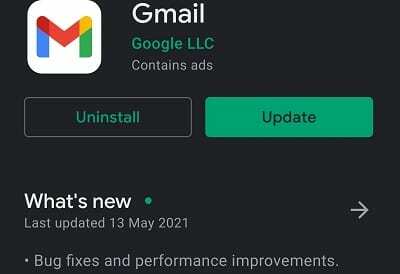
Updates voor Android-systeemwebview verwijderen
Veel gebruikers hebben bevestigd dat ze hun problemen met de e-mailapp hebben opgelost door de nieuwste Android System Webview-updates te verwijderen. Ga naar Instellingen → Apps → Webweergave Android-systeem. Tik op de drie stippen in de rechterbovenhoek en selecteer Updates verwijderen.
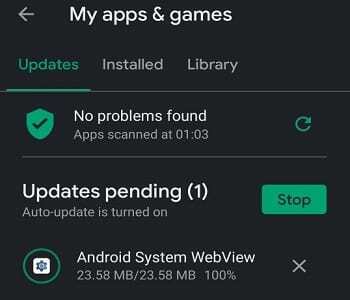
De app verwijderen
Als de fout zich blijft voordoen, verwijdert u de app volledig. Navigeren naar Instellingen, selecteer Apps, tik op je e-mailapp en druk op de Verwijderen knop. Start uw computer opnieuw op en installeer uw e-mailapp opnieuw.
Conclusie
Als uw Android-mailapp blijft stoppen, stop de app dan geforceerd en start uw apparaat opnieuw op. Wis vervolgens de cache en werk de app bij. Als het probleem zich blijft voordoen, kunt u proberen uw e-mailapp opnieuw te installeren. Klik op de onderstaande opmerkingen en laat het ons weten als u nog steeds hetzelfde probleem ondervindt.